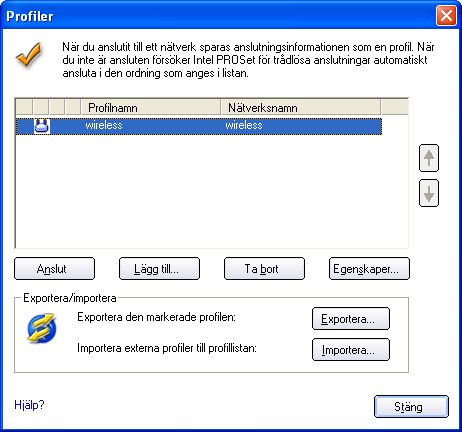
En profil är en sparad grupp med nätverksinställningar. Profiler visas i profillistan. Profiler är användbara när du förflyttar dig från ett trådlöst nätverk till ett annat. Du kan konfigurera en ny profil för varje trådlöst nätverk. Profilinställningar inkluderar nätverksnamnet (SSID), läget och säkerhetsinställningarna.
En profil skapas när du ansluter till ett trådlöst nätverk.
Guiden Profilhantering hjälper dig med inställningarna som krävs för att ansluta till det trådlösa nätverket. När det är klart har en profil sparats och lagts till i profillistan. Eftersom dessa nätverkinställningar sparas så kommer uppkopplingen till det trådlösa nätverket att ske automatiskt så snart du befinner dig inom dess täckningsområde.
Profillistan visas en lista över befintliga profiler. När du kommer inom ett trådlöst nätverks täckningsområde, avsöker Intel PROSet för trådlösa anslutningar profillistan för att se om det finns någon matchande profil. Om någon sådan hittas kommer den automatiskt att anslutas till nätverket.
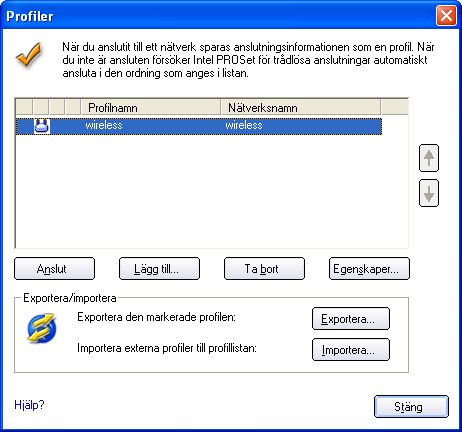
Statusikoner för nätverksprofiler anger om kortet är associerat till ett nätverk, den typ av läge som används och om säkerhetskryptering är aktiverad. Dessa ikoner visas bredvid profilnamnet i profillistan.
Namn |
Beskrivning |
|
Profiler är nätverksinställningar som tillåter ditt trådlösa kort att ansluta till ett nätverks åtkomstpunkt (infrastrukturläge) eller till en dator (enhet-till-enhet-läge (ad hoc)) som inte använder någon åtkomstpunkt. |
||
Nätverksnamn |
Namn på det trådlösa nätverket (SSID) eller datorn. |
|
Anslutningsikoner - Statusikoner för nätverksprofiler visar olika anslutningslägen för kort i ett trådlöst nätverk, vilken typ av läge som används och huruvida nätverkssäkerhet används. |
||
Blå cirkel: Det trådlösa kortet är associerat med en åtkomstpunkt eller dator (Ad hoc-läge). Om en profil har aktiverad 802.1x-säkerhet anger detta att det trådlösa kortet är associerat och autentiserat. |
||
|
Indikerar Nätverksläge (Infrastruktur). |
|
|
Indikerar läget enhet-till-enhet (ad hoc) |
|
Indikerar administratörsprofil. |
||
|
Det trådlösa nätverket använder kryptering av typ Säkerhet. |
|
Pilar
|
Använd pilarna för att placera profiler i önskad ordning för automatisk anslutning.
|
|
Anslut |
Anslut den markerade profilen för det trådlösa nätverket. |
|
Skapa en ny profil med Profilguiden. Se Skapa ny profil för mer information. |
||
Ta bort en markerad profil från profillistan. Se Ta bort profil för mer information. |
||
Redigera innehållet i en befintlig profil. Du kan också redigera profilen genom att dubbelklicka på en profil i profillistan. Se Redigera befintlig profil för mer information. |
||
|
Exportera/importera: Importera och exportera användarbaserade profiler till och från profillistan. Trådlösa profiler kan importeras automatiskt till profillistan. Se Importera och exportera profiler för mer information. |
|
Stäng |
Stänger profilhanteringsfönstret. |
|
När du befinner dig inom det trådlösa nätverks täckningsområde med en matchande profil, kommer du automatiskt att anslutas till detta nätverk. Om ett nätverk med lägre prioritet också finns inom täckningsområdet kan du tvinga fram en anslutning till nätverket med lägre profil. Detta uppnås från Intel PROSet för trådlösa anslutningar eller från ikonen i Aktivitetsfältet.
Anslut manuellt till en profil från Intel PROSet för trådlösa anslutningar
Anslut manuellt till en profil från Aktivitetsfältet
Markera ett nätverk i listan Trådlösa nätverk. Klicka på Anslut. Guiden Skapa trådlös profil hjälper dig med de nödvändiga åtgärderna för att skapa en profil och ansluta till nätverket. Under den här processen kommer guiden att försöka upptäcka de korrekta säkerhetsinställningarna för dig.

Skapa en ny profil och ansluta till ett trådlöst nätverk:
Namn |
Beskrivning |
Namnet på den trådlösa nätverksprofilen. När du konfigurerar ett trådlöst nätverk som markerats i listan Trådlösa nätverk är profilnamnet detsamma som det trådlösa nätverksnamnet (SSID). Detta namn kan ändras så att det blir mer beskrivande eller anpassas för mer personligt bruk. Exempel: Mitt kontorsnätverk, Bosses hemnätverk, ABC-företagets nätverk |
|
Namnet på det trådlösa nätverkets åtkomstpunkt används av det trådlösa kortet för anslutning. SSID måste exakt matcha namnet på den trådlösa åtkomstpunkten. Det är versalkänsligt. När du konfigurerar ett trådlöst nätverk som markerats i listan Trådlösa nätverk hämtas SSID från listan över tillgängliga nätverk. Du kan inte och ska inte ändra det. Tom SSID: Om det trådlösa kortet tar emot ett tomt nätverksnamn (SSID) från en oförmärkt åtkomstpunkt visas <SSID inte utsänt> i listan över trådlösa nätverk. Ange det faktiska SSID för åtkomstpunkten. Efter anslutningen går det att visa både det tomma SSID och det associerade SSID i listan med tillgängliga nätverk. |
|
Nätverk (Infrastruktur): Anslut till en åtkomstpunkt. Ett infrastrukturnätverk består av en eller flera åtkomstpunkter och en eller flera datorer med trådlösa kort. Den här anslutningstypen används i hemnätverk, företagsnätverk, hotell och på andra ställen för att ge åtkomst till nätverket och/eller Internet. Enhet-till-enhet (ad hoc): Anslut direkt till andra datorer i ett ad hoc-, trådlöst nätverk. Den här typen av anslutning är endast användbar för anslutningar mellan två eller flera datorer. Den ger inte åtkomst till nätverksresurser eller Internet. |
|
Avancerat |
Klicka på Avancerat för att öppna Avancerade inställningar. Med hjälp av Avancerade inställningar kan du ange alternativ för automatisk anslutning och/eller automatisk import, starta ett program, ange profillösenord eller ange en viss åtkomstpunktsadress för kortanslutning (obligatorisk åtkomstpunkt). Se Avancerade inställningar för mer information. |
Nästa |
Fortsätter till sidan Säkerhetsinställningar. |
OK |
Avslutar skapandet av den nya profilen med de aktuella inställningarna. |
Avbryt |
Stänger Profilguiden och sparar inte eventuella ändringar som gjorts. |
Hjälp? |
Innehåller hjälpinformation för den här sidan. |

Namn |
Beskrivning |
Automatiskt (standard) Markera om du vill att Intel PROSet för trådlösa anslutningar ska ansluta automatiskt till den här profilen när den är inom räckvidd. På begäran: Markera om du vill förhindra automatisk anslutning av en profil när nätverket är inom räckvidd. Exempel: Om det föreligger kostnad för en trådlös anslutning och du inte vill ansluta automatiskt inom räckvidd. Anslut till nätverket så här:
|
|
Tillåter en nätverksadministratör att enkelt flytta den markerade profilen till andra datorer. När den exporterade filen placeras i mappen Wireless\AutoImport på en annan dator, importerar Intel PROSet för trådlösa anslutningar automatiskt den profilen. |
|
Obligatorisk åtkomstpunkt: Tvingar det trådlösa kortet att ansluta till en åtkomstpunkt som använder en specifik MAC-adress. Ange MAC-adressen för åtkomstpunkten (BSSID), 48-bitars 12 hexadecimala siffror. Exempel: 00:06:25:0E:9D:84. Denna funktion finns inte tillgänglig när ad hoc-läget används. Rensa: Rensar aktuell adress. |
|
|
|
Startar automatiskt en kommandofil, körbar fil eller ett skript när du ansluter till profilen. Starta exempelvis en VPN-session (Virtual Private Network) automatiskt när du ansluter till ett trådlöst nätverk.
|
|
OK |
Stäng och spara inställningarna. |
Avbryt |
Stäng och spara inte eventuella ändringar. |
Hjälp? |
Hjälpinformation för denna sida. |


Redigera befintlig profil:
Ta bort profil:
Om du fortfarande är ansluten till nätverket:
Lösenordsskydda en befintlig profil så här:
Du kan exportera användarbaserade profiler från och importera användarbaserade profiler till profillistan. Trådlösa profiler kan importeras automatiskt till profillistan.
OBS! Om du vill exportera administratörsprofiler, se Administratörspaket för mer information.
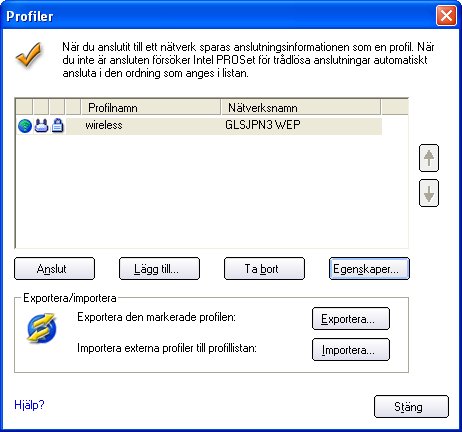
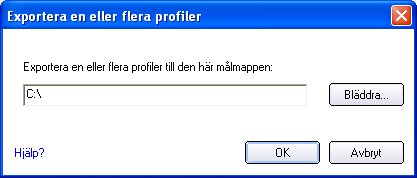
Markera flera profiler:
Importerar profiler manuellt så här:
En administratör kan ange profiler som ska importeras automatiskt till profillistan. Intel PROSet för trådlösa anslutningar bevakar importmappen på din hårddisk så att du kan se när det kommer nya profilfiler. Det är bara profiler som har aktiverats genom Aktivera automatisk import i Avancerade inställningar som kan importeras automatiskt. Om det redan finns en profil med samma namn i profillistan, får du ett meddelande om att antingen förkasta den importerade profilen eller acceptera den. Om det accepteras ersätts den befintliga profilen.
Alla importerade användarbaserade profiler placeras längst ner i profillistan.
Importera och exportera lösenordsskyddade, användarbaserade profiler till fjärrsystem automatiskt. Om en profil är lösenordsskyddad måste du ange det allokerade lösenordet innan du kan redigera den. Se Ange profillösenord för mer information.